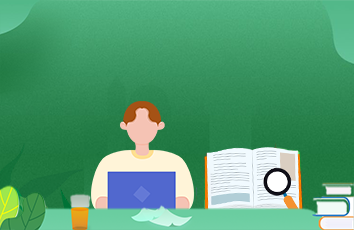用VB编程发送邮件,其实思路很简单:VB先引用jmail,然后用jmail连接邮箱服务器,通过邮箱服务器向其他邮箱发送邮件,所以只有两个动作而已,so
easy。
步骤一:开启邮箱服务器(这里我用的是163邮箱,其他邮箱没测试过,不知道行不行,猜应该可以)
进入163邮箱设置\客户端授权密码,输入手机短信验证码,获取客户端授权密码,这个密码就是后面源代码里面的服务器登入密码,千万别忘记了。然后开启“设置客户端授权码”,
再进入POP3/SMTP/IMAP,勾选POP3/STMP服务和IMAP/SMTP服务,然后点击保存,这样邮箱服务器就设置OK了。
步骤二:编写程序。
先引用jmail 4.0 library(这个东东要从网上下载,然后放入System32文件夹,在用regsvr32
jmail.dll注册),才能使用,不然会报错的。
源代码:
Option Explicit
Private Sub SendMail()
Dim jmail
As Object
Set jmail
= CreateObject("JMAIL.Message") ''建立发送邮件地对象
jmail.Silent = True ''一般不用改
jmail.Charset = "gb2312" ''信件地语言编码
jmail.ContentType = "text/html" ''信件地格式html或纯文本
jmail.From = "fzwu1010@" ''发信人邮箱地址
jmail.FromName = "KingRay" ''发信人姓名
jmail.AddRecipient "maxwellfairy@" ''收信人邮箱地址
jmail.Subject = "邮件测试" ''邮件主题
jmail.Body = "用VB编程发送邮件,借助jmail,连接fzwu1010@邮箱服务器,
给maxwellfairy@邮箱发送邮件,轻松实现"
''邮件正文
jmail.MailServerUserName = "fzwu1010@"
''服务器登陆用户名(您地邮件地址)
jmail.MailServerPassWord = "*************" ''服务器登陆密码(您地邮件密码)
jmail.Send ("") ''发件服务器地址
jmail.Close
Set jmail
= Nothing
End Sub
Private Sub command1_Click()
Call
SendMail ‘’调用SendMail过程,发送邮件
End Sub